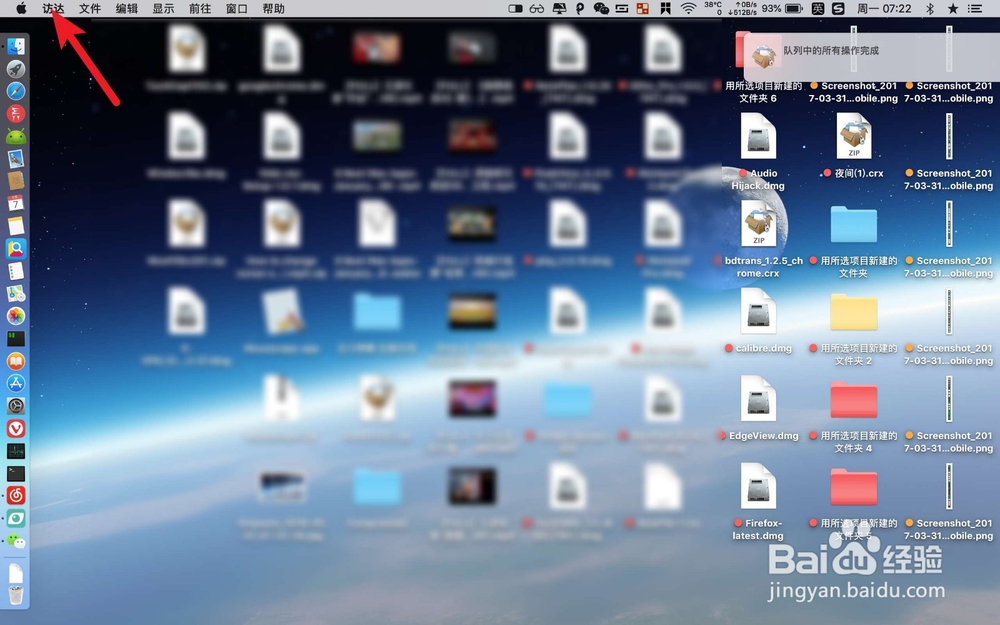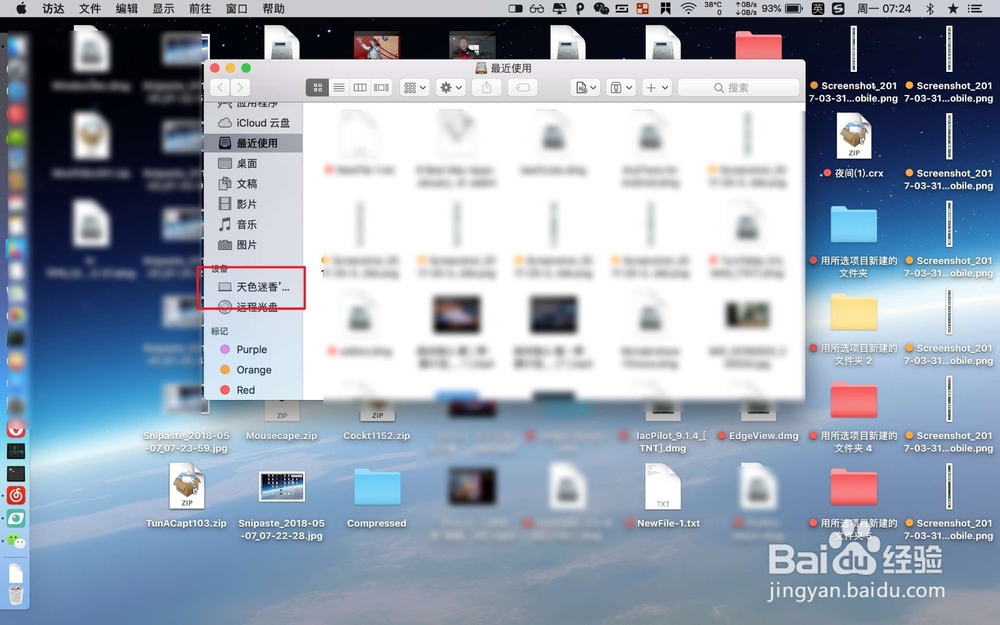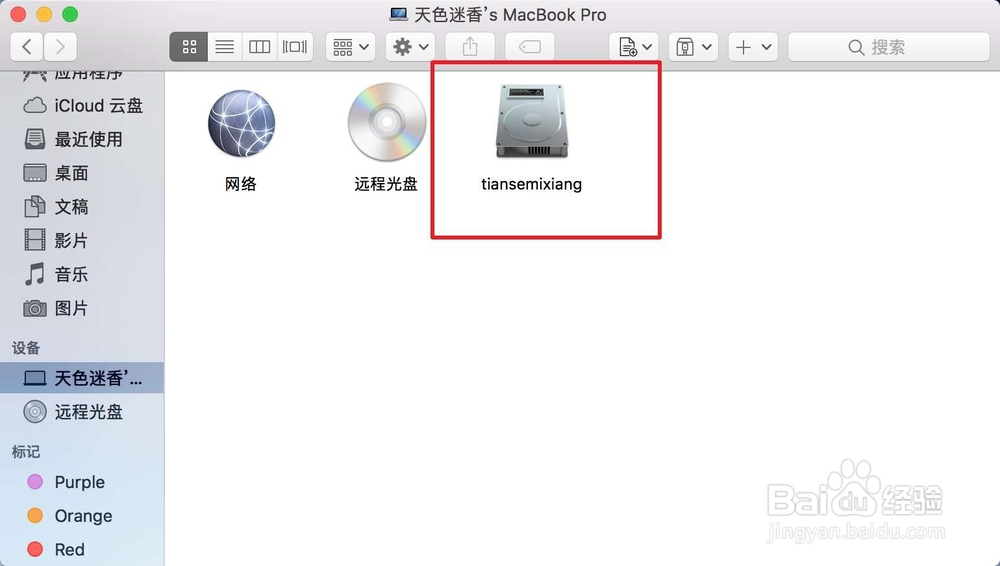MacBook如何删除替换默认的壁纸
1、点击访达→点击访达偏好设置。
2、点击访达边栏→把设备第一项√。
3、按键盘cmmand+n,点击左边的设备下第一项,然后进入到磁盘里面。
4、进入资源库→进入desktop picture。
5、选择你不需要的默认壁稀佘扬擗纸,右键选择移除到废纸篓,然后输入你的管理员密码点击好。新的壁纸直接拖入到desktop picture文件夹里面即可。
声明:本网站引用、摘录或转载内容仅供网站访问者交流或参考,不代表本站立场,如存在版权或非法内容,请联系站长删除,联系邮箱:site.kefu@qq.com。
阅读量:60
阅读量:91
阅读量:48
阅读量:63
阅读量:57